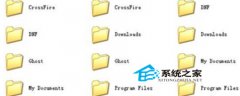快速判断主板是否支持U盘启动的技巧
时间:2023-07-06来源:系统屋作者:yongxin
基本上现在的电脑都是支持U盘启动的,但有一些用户的电脑比较老式,不确定是否支持U盘启动。那么有没有什么比较简单的方法能够检测电脑是否支持U盘启动呢?小编这就告诉你。
当前大部分的U盘启动制作工具把U盘制作成USB-HDD启动模式的,根据现在的主板情况来看,主板基本上都支持USB-HDD启动了。具体检测方法如下:
将你制作好的U盘启动盘插入主板USB接口(最好将其他无关的USB设备暂时拔掉),重启电脑,在系统自检的界面时根据提示不停地按U盘快速启动热键,会出现Boot Menu菜单,同时还有几种选项:
1、Removable
2、Hdrd Disk
3、CDROM
4、Legacy
用键盘的方向键选中Hard Disk,点击Enter键,则进入另一个菜单。在这个菜单中你可以看到你硬盘的容量和品牌,另外很重要的一点就是还有你U盘的信息,也就是你刚才制作的U盘启动盘,在USB这一项就是。看到这恭喜你,你的主板支持U盘启动。选中它点击Enter键,电脑重启就可以U盘启动了。
由于主板BIOS不一样,操作时看到的菜单有可能不一样,但思路就是这个思路。当然了,这种快速的判断方法,是在你的电脑识别U盘前提下完成的,不识别的话另当别论了。有了这种方法,就可轻而易举的判断出主板是不是支持U盘启动了,做到心中有底。
当然,不同的主板有不同的BIOS程序(主要是AMI和Phoenix两家公司的),但是操作方法大同小异。只要我们掌握了这个检测的思路,在绝大多数电脑上检测是否支持U盘启动是能够成功的。
相关信息
-
-
2023-07-06
将GeeXboX放到U盘里的小技巧 -
2023-07-05
巧用ACDSee快速清理U盘重复文件 -
2023-07-05
U盘量产导致USB鼠标键盘失灵怎么办?
-
-
U盘量产为CD-ROM后无法进入GHOST和PE如何处理
最近一些时间经常看到有不少朋友都在问同一个问题,就是U盘量产为CD-ROM后无法进入GHOST和PE。之后小编也将U盘量产为CD-ROM后,发现可以通过U盘正常启动,也能够出现和ghost光盘一样的启动画面,点了进入GHOST和进入PE的选项...
2023-07-05
-
U盘安装Win7出现蓝屏的解决方法
许多人想要安装Win7,已经不再是使用刻录光盘来安装了,大家都喜欢使用小巧的U盘自己制作启动盘,用U盘装Win7可是相当的酷哦!携带方便而且速度快。不过对于很多新手来说,用U盘安装Win7的过程中会出现各种各样的问题,最常见的...
2023-07-05
系统教程栏目
栏目热门教程
人气教程排行
站长推荐
热门系统下载
- 213次 1 雨林木风 GHOST WIN7 SP1 X86 极速体验版 V2017.08(32位)
- 176次 2 Windows 10预览版9841官方64位/32位版
- 175次 3 深度技术 GHOST WIN7 SP1 X64 经典旗舰版 V2015.10(64位)
- 152次 4 GHOST WIN10 X86 装机专业版 V2017.04(32位)
- 151次 5 Windows 10 一周年更新1607官方正式版(64位/32位)
- 134次 6 萝卜家园 GHOST XP SP3 极速装机版 V2015.11
- 131次 7 电脑公司 GHOST XP SP3 专业装机版 V2016.10
- 112次 8 风林火山 GHOST WIN7 SP1 X86 经典装机版 V2017.06 (32位)